Paso 5: Coloque la cámara y crear el archivo .apk
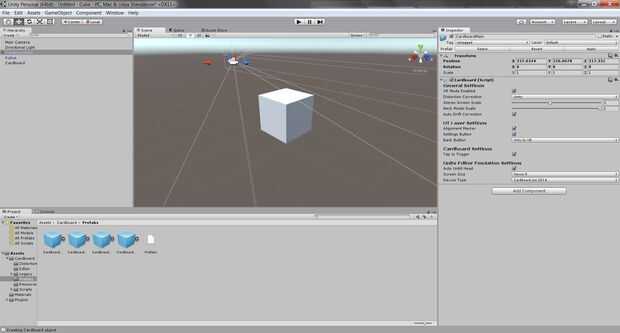
El siguiente paso es colocar la cámara en el lugar correcto y para construir el modelo a un archivo .apk que se puede abrir en el teléfono. Instalando este archivo .apk en el teléfono va a crear una aplicación que puede utilizarse con la cartulina.
1. usted debe abrir la carpeta de cartón en la lista de activos de la unidad.
2. en la carpeta de cartón puede encontrar una carpeta llamada 'Prefabricados'. Abra esta carpeta y arrastre el objeto 'CardboardMain' en la escena.
3. ahora puede ver el objeto CardboardMain en la lista de jerarquía a la izquierda. Este objeto es la cámara que se utiliza para mostrar el modelo. Por lo tanto es importante colocar este objeto en el lugar correcto. Arrastre alrededor de la escena o ajustando los valores en el componente de transformación, puede colocar el objeto en el lugar preferido.
4. Si desea comprobar si el modelo será visible en la forma correcta, puede hacer clic en el botón jugar. Presionando la tecla alt mientras utiliza el ratón, usted puede mirar en el modelo. Si no estás contento con el lugar de la cámara, asegúrese de unpress el botón de juego antes de mover el objeto.
Ahora la cámara está colocada, puede proceder a la construcción de su modelo.
5. ir a archivo → construcción → → Android reproductor Settings.The reproductor ajustes aparecerán en la parte derecha de la pantalla.
6. en el reproductor de valores allí son tres cosas que deben cambiar:
una) bajo la resolución y presentación debe cambiar la orientación de por defecto a 'Paisaje izquierda'.
b) por otra configuración debe cambiar el nivel API mínimo a la versión Android del teléfono que va a utilizar con el cartón.
c) también en otra configuración puede encontrar el 'paquete identificador' que usted debe cambiar a un nombre propio. Asegúrese de que está escrito en el formato 'com.Company.ProductName'. Por ejemplo, puede utilizar el nombre: com. TfCD.Cube
7. volver a la configuración de construir y que Android está seleccionado. Todas las cajas que son visibles pueden ser desactivadas.
8. Haga clic en build. Obtendrá una ventana en la que puede dar el archivo un nombre y seleccione una ubicación.
9. el archivo .apk es creado!













